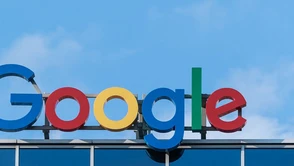Każdy co jakiś czas zmienia swój smartfon. Albo z racji na chęć wymiany na coś lepszego, albo motywowany spróbowaniem czegoś innego, albo też zmuszony sytuacją, w której to poprzedni sprzęt powiedział głośno "dosyć". Dzisiaj zajmiemy się poradnikiem na start dla telefonów z systemem od Google. Jak zacząć swoją przygodę z Androidem?
Jak zacząć swoją przygodę z Androidem? Uniwersalny poradnik dla każdego

Jak zacząć z Androidem?
Na początek warto zacząć od pewnych praktycznych wiadomości związanych z urządzeniami pracującymi pod kontrolą tego systemu. Na pewno trzeba wspomnieć o konieczności skonfigurowania, tj. utworzenia lub wpisania, konta Google, które to wykorzystywane będzie nie tylko w Gmailu, ale również w Sklepie Play, Grach Google Play oraz można ich używać do synchronizacji w wielu programach. Z tego względu dobrze jest takowe dodać od razu.
W kwestii rozpoczęcia korzystania ze sprzętu takie smartfony są identyczne jak pozostałe. Do wysunięcia szufladki na karty nanoSIM czy microSD potrzebujemy specjalnej igiełki, choć jeszcze sporadycznie natkniemy się na modele z odczepianą klapką i wymienną baterią. Teraz jednak zajmijmy się czymś praktycznym, czyli przenoszeniem danych.
Przeczytaj również: Przenoszenie kontaktów.
Zobacz też: Jak przenieść kontakty z telefonu na telefon? Poradnik
Zawsze najłatwiej jest pozostać w danym ekosystemie. Tu najczęściej synchronizacja danych opiera się na podaniu tego samego konta mailowego, zatwierdzeniu kilku opcji i wówczas możemy wybrać, jakie dane chcielibyśmy przenieść na nowy smartfon. W tej kwestii Android powoli dogania iOS.
Migracja z iOS na Android
Tu o wszystko stara się dbać samo Google. Jeżeli chodzi o duże pliki, to firma proponuje pobranie na iPhone’a aplikacji Dysk Google i przeniesienie tam wszystkich istotnych dla nas multimediów, do których będziemy mieć potem dostępu z nowego sprzętu. Wydaje się to być naprawdę przemyślane rozwiązanie, pozwalające jednocześnie zaoszczędzić trochę miejsca. Warto tu jednak dodać, że wersja bezpłatna oznacza limit przestrzeni do 15 GB, ale już 100 GB to wydatek tylko 8,99 złotych miesięcznie.
Do tego wszystkiego przy pierwszym uruchomieniu naszego sprzętu z Androidem mamy możliwość wybrania opcji przeniesienia danych z iPhone’a. Ten proces jednak działa przeciętnie, choć rzeczywiście pozwala przenieść cenne pliki, aczkolwiek tu widzę spore pole do poprawy. Swoje rozwiązanie przygotował także Samsung. Koreański Smart Switch wykorzystuje do tego celu albo połączenie kablowe ze starym urządzeniem, albo zgranie i pobranie danych z chmury Samsung Cloud. Moim zdaniem bardzo dobrze, że producent postarał się tu zadbać bardziej o swoich użytkownik. Program ten jednocześnie działa również przy modelach z Androidem.
W kwestii aplikacji każdemu użytkownikowi zostaje tylko jedno: pobranie tych samych aplikacji. Niestety, tu jeszcze nikt nie przygotował kompleksowego rozwiązania, lecz temu trudno specjalnie się dziwić. Akurat na braki w Sklepie Play narzekać nie można.
Migracja z Windows Phone/Mobile na Android
Tak, niektórzy jeszcze używają sprzętu z Windowsem. Z racji na to, że najmłodsze smartfony z tym systemem zadebiutowały oficjalnie prawie półtora roku temu, a Microsoft porzucił ich wsparcie, powoli nadchodzi czas na wymianę tych urządzeń. O ile przesiadka z iOS nie jest bolesna, o tyle tu czeka nas więcej zadań do zrobienia ręcznie. Trudno się zresztą dziwić, że żaden producent nie przygotował dedykowanej aplikacji do migracji.
Jeżeli chodzi o kontakty, to najprościej będzie je zsynchronizować z kontem Google lub Microsoftu, a następnie pobrać je już na telefonie z Androidem. Z kolei przy przenoszeniu wiadomości przyda się program contacts+message backup. Pobieramy ją, wchodzimy w ustawienia wiadomości i eksportujemy wszystko do pliku .vmsg lub .msg. Potem przenosimy go na nowy smartfon, na który to ściągamy Import SMS from Windows Phone.
W przypadku zdjęć czy filmów oraz innych większych plików, zostaje nam chmura. W tym przypadku chodzi o OneDrive, które to też oferuje darmowe 15 GB, a potem możemy mieć do tej przestrzeni dostęp już z poziomu Androida. Na koniec zostaje temat aplikacji. Tu Sklep Play dosłownie nokautuje Microsoft Store, więc żaden użytkownik nie odczuje tu braków. Tym bardziej, że Microsoft już od dawna udostępnił swoje flagowe usługi na konkurencyjnych platformach, m.in. pakiet Office, Skype, Microsoft Edge czy Office Lens. Co więcej, kopię zapasową telefonu da się stworzyć z poziomu OneDrive, choć potem sporadycznie mogą wystąpić problemy z wgraniem danych na Androida.
Uniwersalne sposoby na przenoszenie danych
Tu na pewno trzeba wspomnieć o usługach chmurowych. Dostępne są one na wszystkie liczące się platformy i pozwalają na bezpłatny zapis na nich najważniejszych, dużych plików, które potem szybko pobierzemy. Moim zdaniem wyjątkowo praktyczna opcja. Do tego wszystkiego dochodzą konta mailowe od Apple, Google lub Microsoftu. To umożliwia natomiast posiadanie zawsze pod ręką swojego maila, a także zapis kontaktów. Niestety, nie zawsze da się zgrać je na kartę SIM. Pomijając to, należy również posiadać ich kopie zapasową, a do tego takie rozwiązanie sprawdza się świetnie.
Co jeszcze zostaje, kiedy chcemy błyskawicznie przenieść mnóstwo multimediów? Tu do głowy przychodzi mi jeden pomysł, mianowicie dedykowany pendrive, na który możemy wszystko zgrać. Tu najpierw trzeba się dowiedzieć, czy nasze urządzenia wspierają standard USB OTG. W przypadku iPhone'ów musimy wybrać kompatybilne akcesorium, Windows Phone nie wspiera tego rozwiązania, z kolei nowsza wersja Mobile umożliwia już podpięcie takiej pamięci masowej.
Płatności mobilne dla każdego
Na pewno poważnym atutem Androida jest wsparcie dla płatności zbliżeniowych. W tym celu musimy mieć model z modułem NFC, co też możemy sprawdzić w ustawieniach lub czytając specyfikację techniczną. Oprócz tego musimy być w banku, który wspiera taką funkcję. Obecnie są to: Alior Bank, T-Mobile Usługi Bankowe, BZ WBK, mBank, Nest Bank, Orange Finanse, BGŻ BNP Paribas, Getin, Plus Bank, Citi Handlowy, ING, Raiffeisen Bank. Pełna lista znajduje się na tej stronie.
Potem pobieramy aplikację z Google Pay, włączamy NFC i teraz możemy płacić smartfonem jak kartą zbliżeniową. Do 50 złotych nie trzeba potwierdzać transakcji. Trzeba też wspomnieć o BLIK-u. Polski system płatności, stosowany w programach na telefony od banków, pozwala na szybkie kupowanie z wykorzystaniem sześciocyfrowego kodu, który podajemy, a następnie potwierdzamy z urządzenia. Genialne w swojej prostocie.
A co z tymi aktualizacjami?
Dla osób zaznajomionych z iOS, na pewno intrygująca będzie kwestia wsparcia, pozostająca dla wielu największym atutem iOS. Tu Google udostępnia co miesiąc łatki bezpieczeństwa, jednak sami producenci nie zawsze je przekazują dalej, bądź nie dają znaczących zmian. Na większe aktualizacje trzeba natomiast dłużej czekać niż u konkurencji. W przypadku flagowców możemy liczyć na dwa, trzy lata update'ów, przy średniakach minimum rok, a budżetowce czasami są od razu zapominane.
Synchronizacja z Windowsem lub macOS
Na pewno warto też bliżej przyjrzeć się aplikacjom takim jak Pushbullet czy AirDroid, które pozwalają na przenoszenie danych między telefonem, a komputerem, dodając do tego nawet opcję odpisywania na wiadomości. To jedni z moich faworytów. Tu również swoje narzędzie przygotowuje Microsoft, ale jest jeszcze za wcześnie na jego ocenę i ewentualną rekomendację.
Z kolei polecane aplikacje znajdziecie w tym tekście, gdzie też polecam sprawdzić komentarze i zobaczyć, co inne osoby polecają do zainstalowania na smartfonie z Androidem.
Czy warto zmieniać na Androida?
To najtrudniejsze pytanie i trudno na nie wprost odpowiedzieć. Tu wiele zależy od naszych upodobań, preferencji, przyzwyczajeń i chęci zmian - moim zdaniem obecnie Android to naprawdę dojrzała platforma. Nie bez znaczenia pozostaje również mnogość dostępnych aplikacji czy nowych funkcji.
Hej, jesteśmy na Google News - Obserwuj to, co ważne w techu